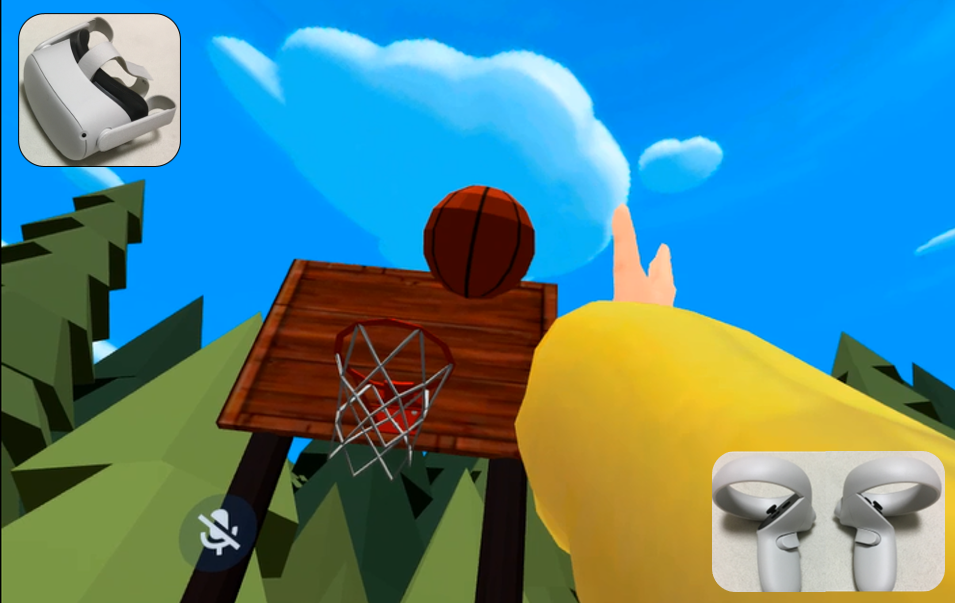この記事では、ClusterワールドのVRヴァージョンをMetaQuest2で遊ぶ時の、コントローラーでの操作方法を記載する。具体的には、前後左右移動、視界変更、アイテム持つ離す動かす、アイテムで遊ぶ、ジャンプ座る降りるを実行する。
Cluster(AppLab)起動
この項目は前回(以下を参照)と同じなので知ってたら飛ばして下さい。
MetaQuest2を起動する(ヘッドセットかぶってスイッチON)。
画面下部のメニューバーにある[Cluster(AppLab)]アイコンをクリック(人差し指ボタン)。
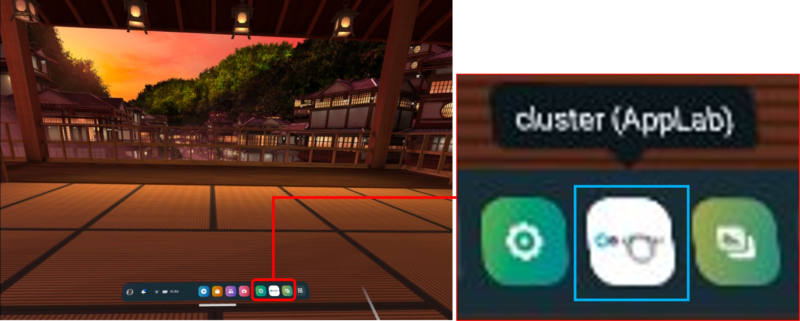
アップデート確認ウィンドウが表示される(比較的頻回にアップデートされているのか、毎回表示される)ので、[今すぐアップデート]ボタンををクリック。
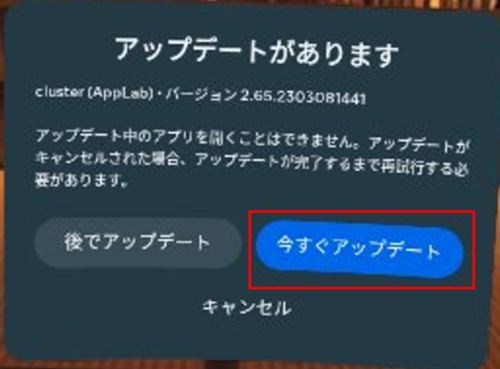
クリック後アップデートウィンドウが消えるが、その後特に何も表示されない。
不思議に思ってメニューバーの[アプリライブラリ]アイコンをクリック。
アプリライブラリが表示されて、Clusterアプリがアップデート中であることが分かった。
おとなしく待機。
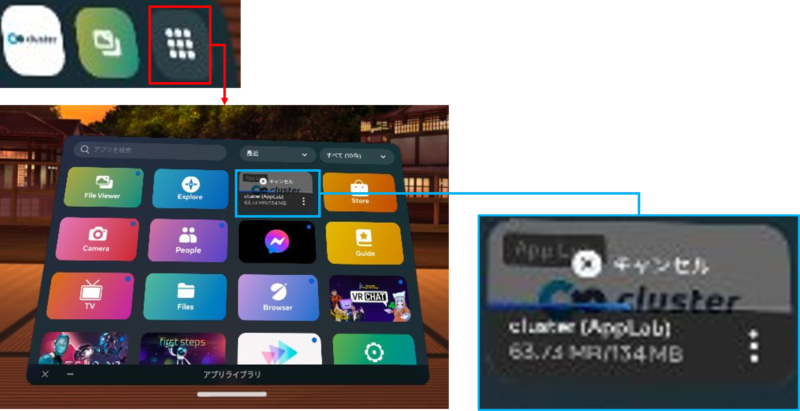
Clusterアプリのアップデートが終了したところで、Clusterアイコン(図の赤枠)をクリック。
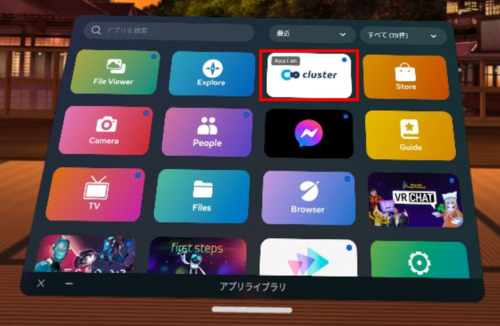
Clusterが起動する。

アカウント画面が表示されるので[はじめる]ボタンクリック。
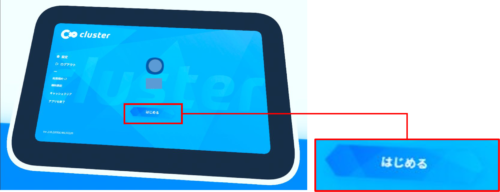
アバター選択画面が表示されるので[OK]ボタンをクリック(このあたりはPC版と同じ)。
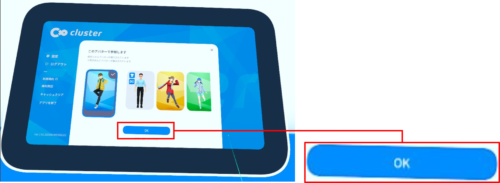
MetaQuest2版Clusterのスタート画面が表示される。
画面右に「Cluster Home」が表示されている。右下の[PLAY!]ボタンをクリック。
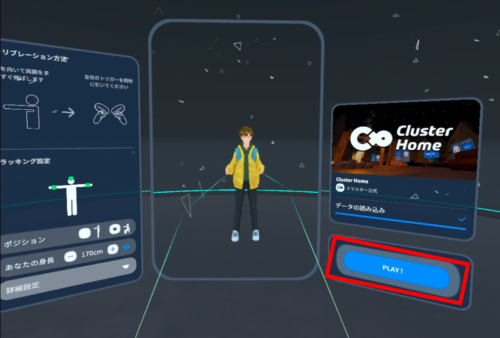
いつものCluster Home(キャンプ場)にアバターが降り立った(目の前の巨大な鏡に自分が映っている)。

アバター操作方法 平行移動・視界変更
前進―後退
アバターの前進と後退は、左コントローラーのスティックの上(前進)・下(後退)で行う。
視野は前進で拡大され、後退で縮小される。
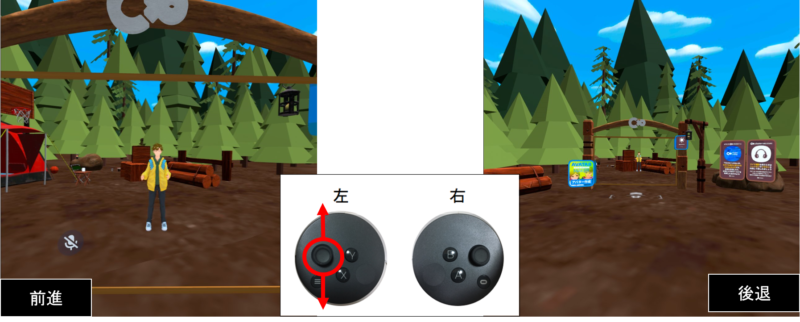
左右移動
アバターを左右に移動(カニ歩きのような横移動)させるのは、左コントローラー・スティックの左右で行う。アバターが移動すると視野が左右に平行移動する。
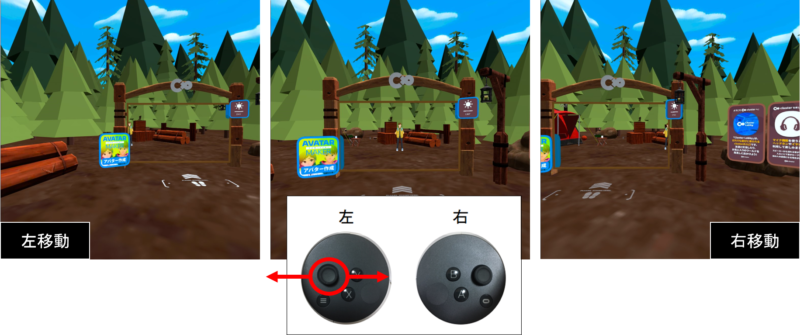
体前面(顔)の向きを変える(視界変更)
右コントローラー・スティックを左右に倒すと、体前面(顔)の向きが変わる。
スティックを右に倒すと画面の右が正面に移動する(右を向いたということ)。もう一度倒すと更に画面が左に回る(右を向く)。
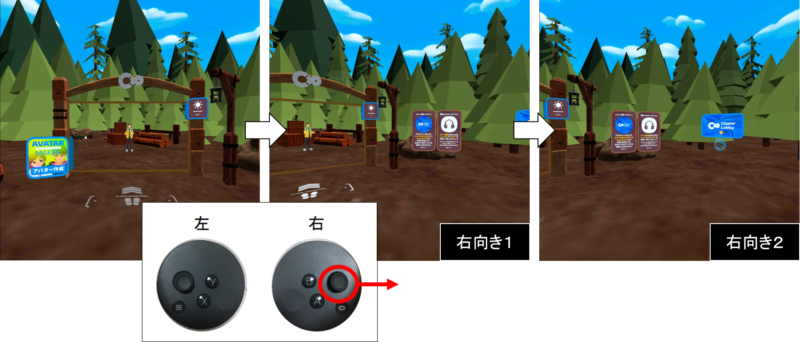
右コントローラー・スティックを左に倒すと左を向く(画面は右に回る)。もう一度倒すと更に左を向く。

右コントローラー・スティックで、上下方に向きを変えることはできない。
したがって、見上げる・見下ろすは、実際にヘッドセットをつけた顔で上を向く・下を向くで行う。
(もちろん左右も顔を向けることで見られる)

左右のコントローラー・スティックを操作して、Cluster Homeのキャンプ場を散策する。
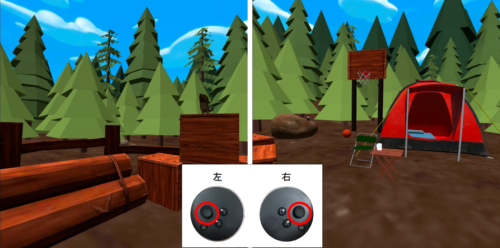
木机とパイプ椅子と、さらに机の上にコップがある。近づいてみる。

アイテムを取る・持ち上げる・離す
右手をのばす(右コントローラーを前に動かす)と、コップが青く縁どられる。
この状態になると握る(掴む)ことが出来る。
コントローラーの中指スイッチを押して中指を握るようにすると、コップを取ることができた。
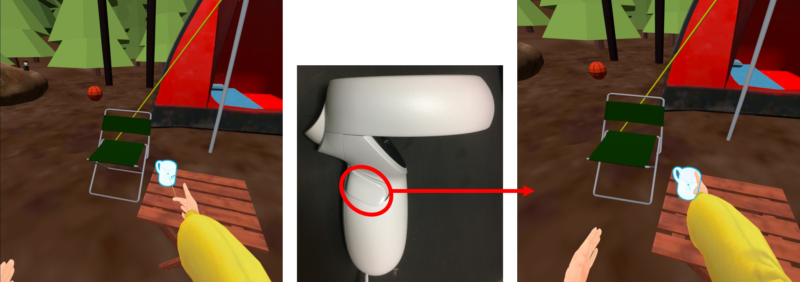
さらに、中指スイッチを押したままの状態でコントローラーを持ち上げると、コップを持ち上げることが出来た。

そして、中指スイッチを離すと、コップも離された状態となる。・・・しかし、コップは宙に浮いた状態で止まったまま、落ちない(重量が働いてない!?)。
縁の青色が無くなる状態としてしばらく待機していると、自動的にコップは元の位置に戻った。

もちろん左手でも、左コントローラーの中指ボタン押しで持って、ボタン解除で離すことができた。
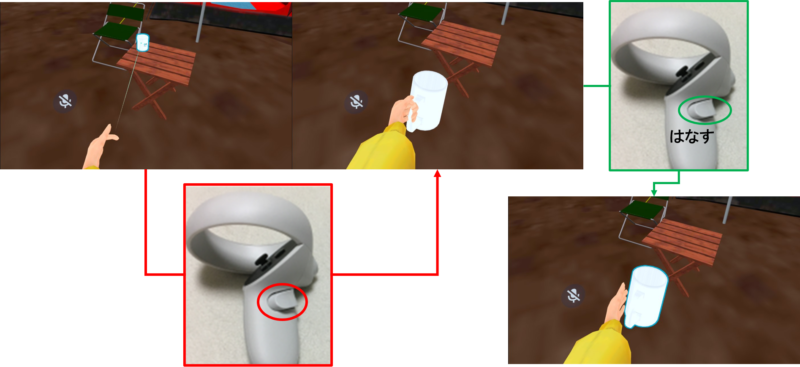
椅子と机については、青い印(縁取りや枠)が全く出ないので、持つことも座ることもできないことが分かった。
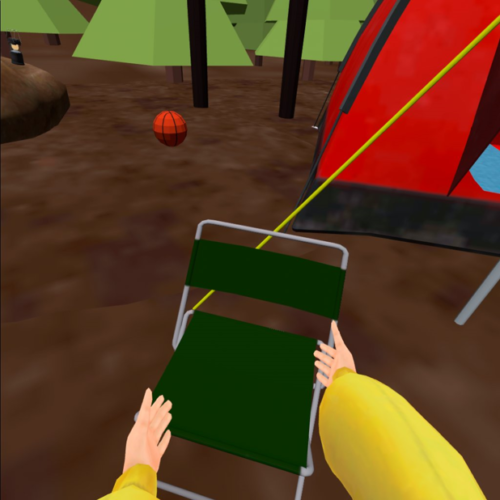
机と椅子があった奥には、バスケットボールとゴールがあった。

アイテムで遊ぶ(バスケットボール・バトミントン)
バスケットボール
バスケットボールに近づいて右手を伸ばすと、ボールが青く縁どられた。
コントローラーの中指ボタンを押すと、ボールを持つことが出来た。
中指ボタンを押したままコントローラーを持ち上げる(そして見上げる)。
ゴールが見えた。リングに入れられるのかも・・・。
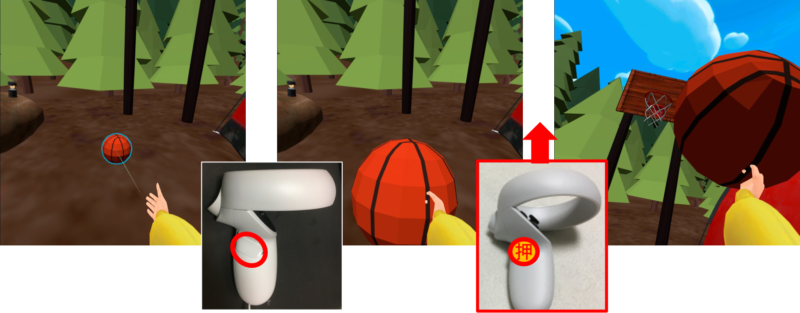
ゴールできるのか試してみる。
シュート
ボールを指定し、中指ボタンで持って、ゴールを見上げて、コントローラーを持ち上げ、コントローラーを振りながら中指ボタンを離す(解除)。
ボールはリングに向かって飛んで行った。入るか?
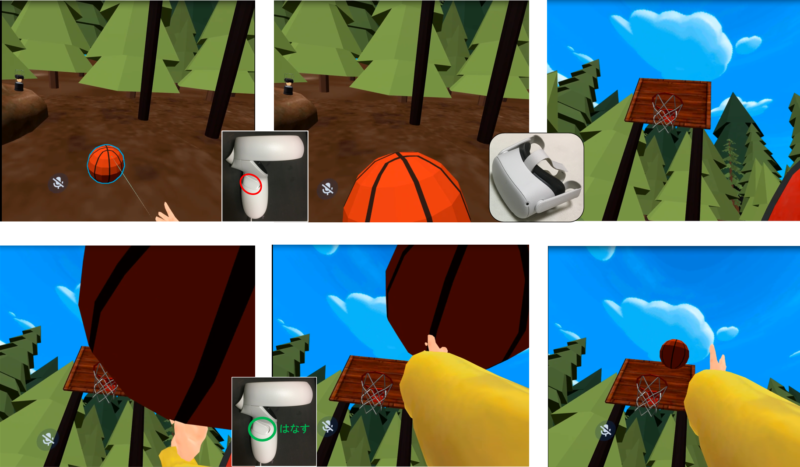
ボールはボードにあたって跳ね返った・・・。
何度か試みたが、ゴールすることはできなかった・・・入るのかどうかは不明のままだ。

バドミントン
周りを散策すると、バドミントンのセットが落ちていた。
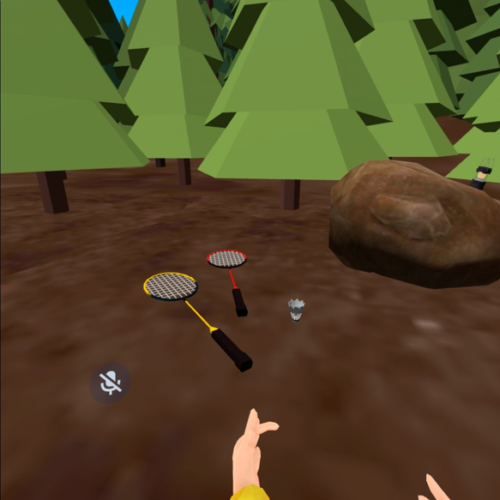
バドミントンラケットに近づき、手をのばすとラケットが青く縁どられた。
コントローラーの中指ボタンを押すと、ラケットを握ることができた。
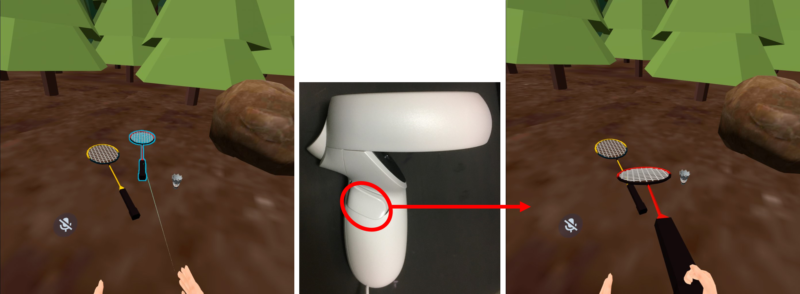
左手(コントローラー)でラケットを選択して、左中指ボタンを押すと、左手でもラケットを握ることもできた。
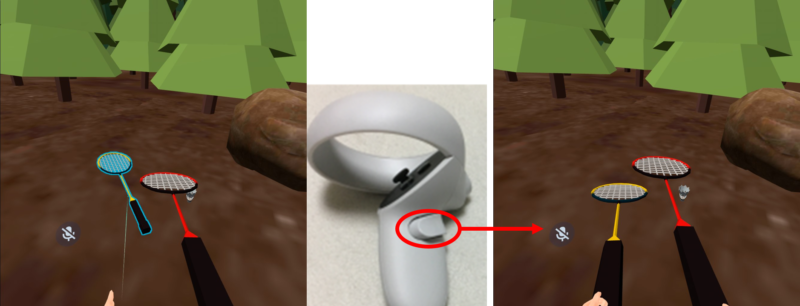
左コントローラー中指ボタンを離してラケットを離した後、左手でシャトルを指すとシャトルはオレンジ色で縁どられた。
しかし、中指ボタンを押しても、シャトルをつかむことはできなかった。
オレンジ色は掴むことはできないようだ。
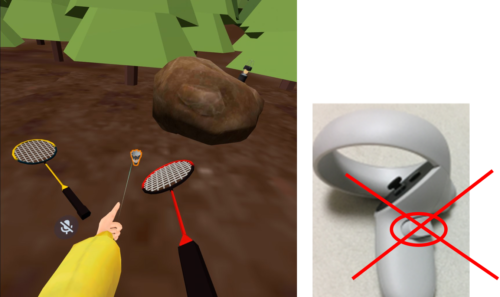
シャトルの操作は人差し指ボタンだった。
オレンジ色で縁取りしたところで、人差し指ボタンを押すとシャトルは垂直に宙へ飛び上がった。
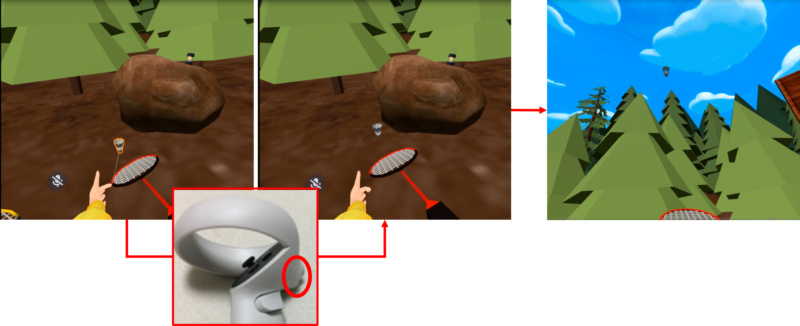
飛び上がったシャトルは、その後落下してきた。
右手のコントローラー(中指ボタンは押したまま)でラケットを操作して、落ちてきたシャトルを上方へと打ち返した。
これがなかなかに難しく、2回ほど打ち返すのが精一杯だった。
2人いれば、バドミントンできそうだなと思った。
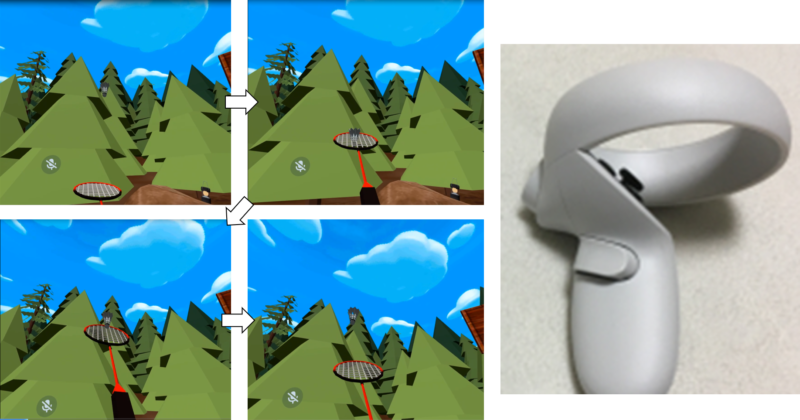
アイテムを持つ
次は鳥の木彫りを発見。
手を伸ばして(コントローラーを前方に移動)青色で縁取られた後に、中指ボタンを押して右手に握った。
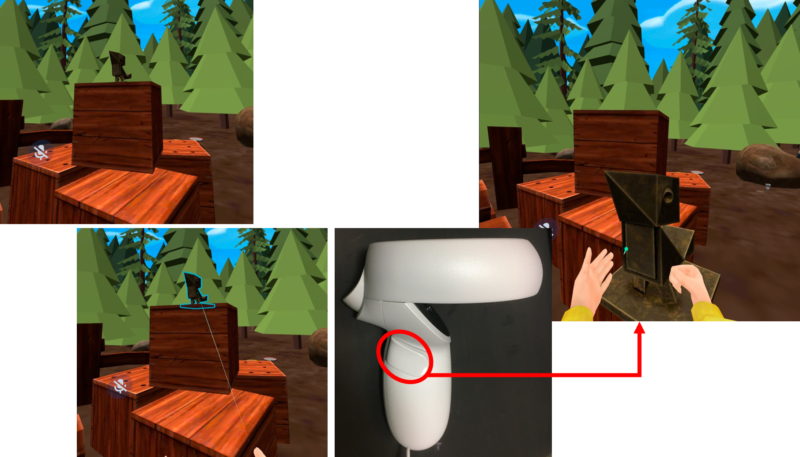
中指ボタンを押したままで、右コントローラーを色々な向きに傾けると、木彫りの向きもそれに併せて3次元で変わり、色々な角度から観察することができた。こういうこともできるのだなと思う。
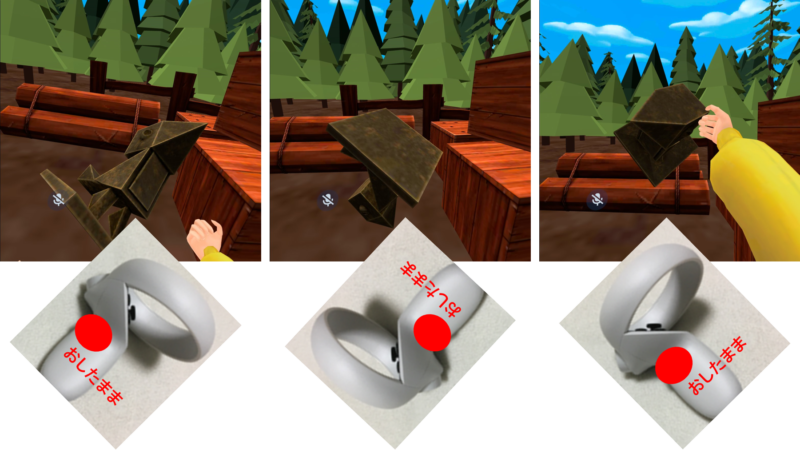
中指ボタンを離すと、木彫りは離される。木彫りは地面に落下した。
この物体(木彫り)には重量が働いているらしい(コップとラケットは落ちなかった)。
しばらくそのまま置いておくと、元々置かれていた位置に自動的に戻った。
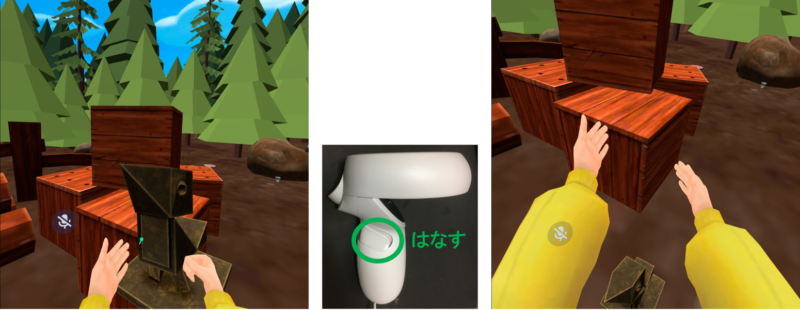
テントがあったので中に入ってみる。
・・・・特にできることはなかった(寝られるかも思ったが)。内から外を覗いてみる。
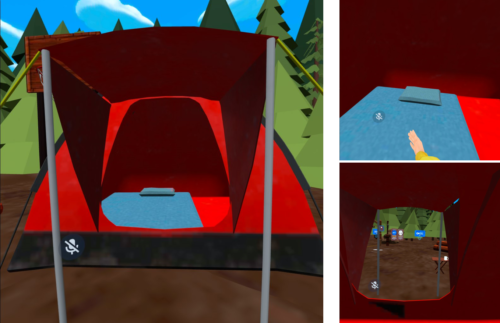
ジャンプ
右コントローラーの[A]ボタンを押すと、アバターはジャンプする。
VR的には、視野が上下に移動する。
鏡に映してみると図の感じでアバターが上下しているのが分かる。
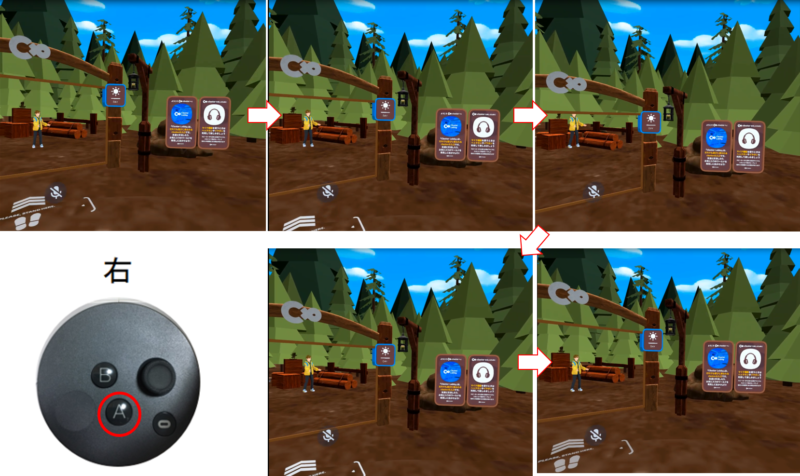
メニュー表示
左コントローラーの[Y]ボタン、もしくは右コントローラーの[B]ボタンを押すと、VR視野内にメニューが表示される。
もう一度同じボタンを押すと消える。
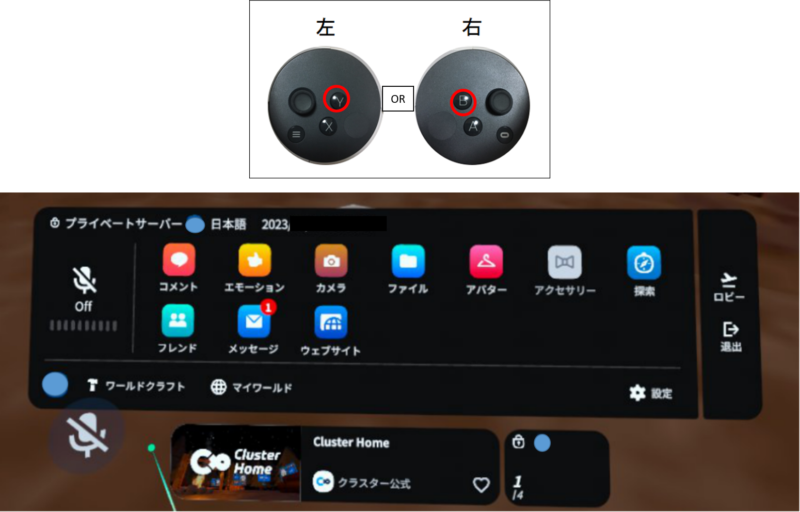
メニューから異なるワールドへ移動することが可能。
“マイワールド”をクリックしたところ、以前にアップロードした何もないワールドに降り立った。
メニュー右側には[ロビー]アイコンがあるので、ここからもCluster Lobbyに行けるのだろう。
(注意!!)
メニュー右側に[退出]アイコンがある。これは押さない方がよさそう。
クリックしたところ、Clusterアプリをログアウトしてしまった。再度入りなおすのに、VRコントローラーでの様々な入力が大変だった(なかなかスムーズに進まない)。
後で登場する[閉じる]ボタンがで中断とするのが、再開するときには楽で良かった。
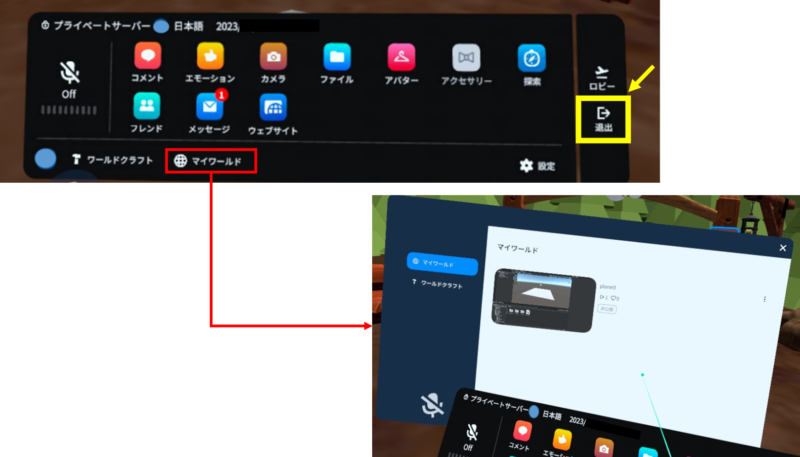
マイク設定
左コントローラーの[X]ボタンでマイク状態をON/OFFする。
まだマイク機能を使ったことがなく、ずっとOFFにしている。そのうち使うのかな・・。
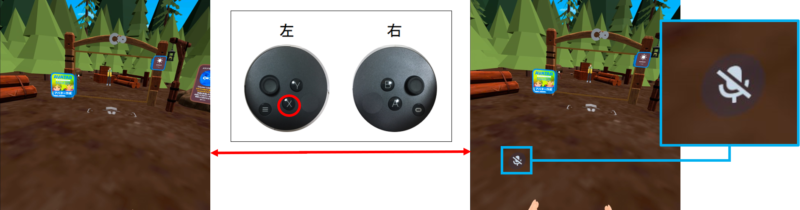
左コントローラーの[三](3本線)ボタンは押してみても、特に何も起こらなかった。
機能はないみたいだ。

Cluster Lobbyへ移動
Cluster Homeワールドにある、Cluster Lobbyとかかれた浮遊物体に近づいて入る。
スタート画面に戻る。
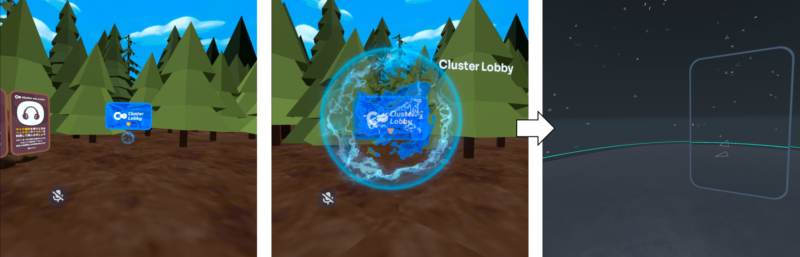
スタート画面の右側に、「Cluster Lobby」と表示されているので、その下の[PLAY!]ボタンをクリック。
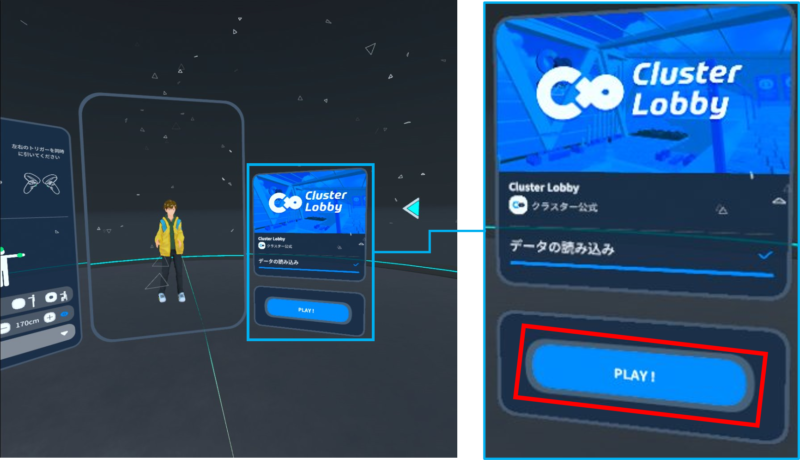
Cluster Lobbyの入り口エレベーター内に移動した。

コントローラー・スティックを使って、エレベーターからロビーへ出る。
入口右側にある下り階段を1階まで降りる(コントローラーで前進するだけ)。
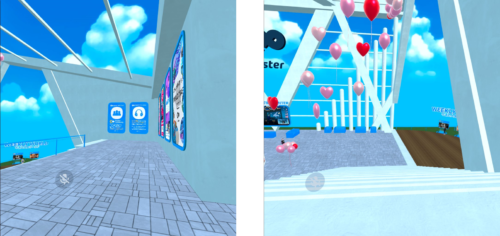
ソファーに座る・降りる
階段を降りたところに、ソファーがある。
座る
近づいてコントローラーを前に出すと、ソファーにオレンジ色で枠が表示される。
人差し指ボタンを押すと視野が変わる(座った姿勢での視野になる)。
この時に、画面に「ソファー/[B]長押して降りる」と表示される。
降りる
右コントローラーの[B]ボタンを長押しすると少し視野が上がって動けるようになる(ソファーを降りた)。
自分が座っている状態は自分では見えないので、少し違和感がある。でも、そんなものなのかも。
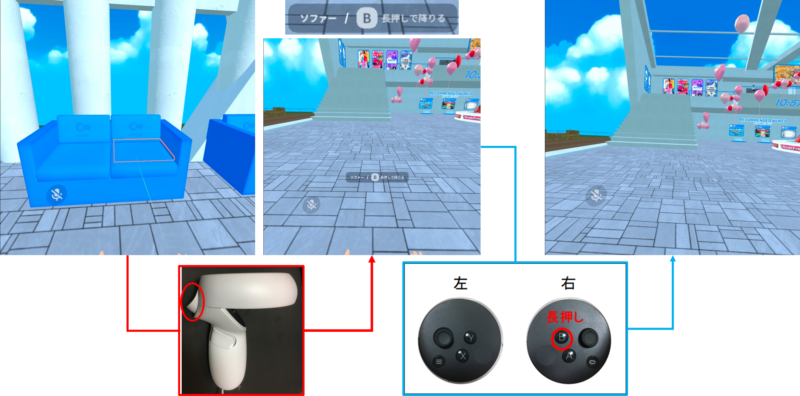
Cluster Lobby内を散策。「今週の人気ワールド」や「おすすめワールド」があり、ワールド紹介画面の前にあるワープ装置の上に乗ると、スタート画面から目的ワールドに移動できる。
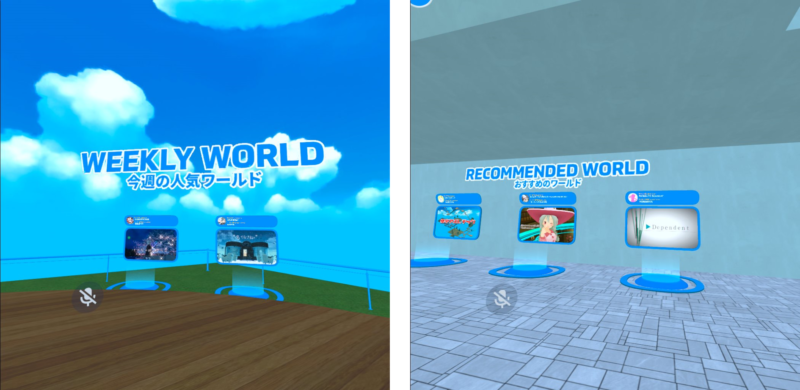
ベンチのような座席を発見。

近づいてオレンジ色枠を表示、人差し指ボタン押で座った。
これも[B]ボタン長押しで降りるようだ。
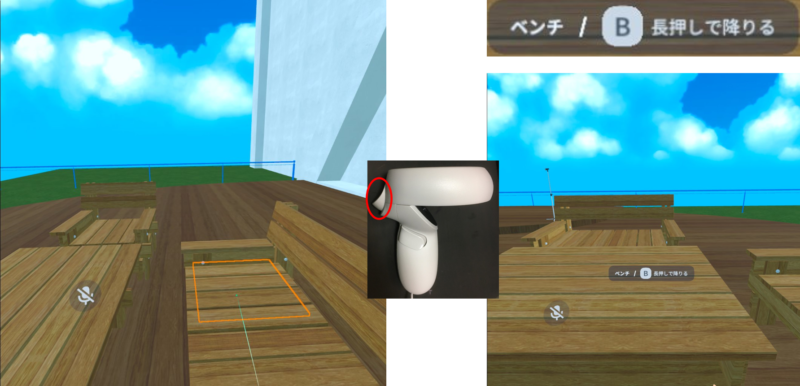
上を見上げると空はきれいだった。

終了(中断)操作
今回はここで終了する。
終了操作
右コントローラーの[O](オキュラス)ボタンを長押し。
「Cluster(AppLab)」画面が表示される。
[閉じる]ボタンをクリックすると、MetaQuest2のホーム画面(和室)に移動する。
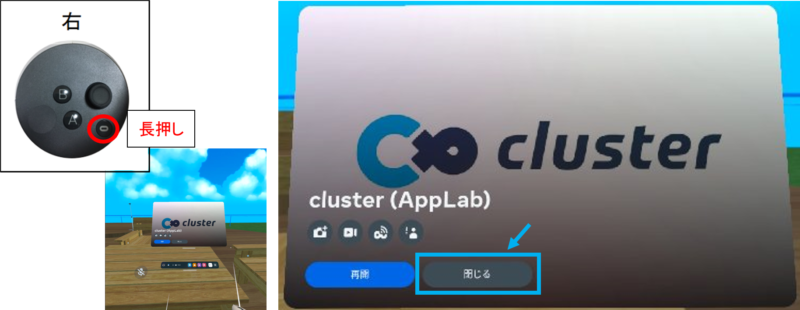
MetaQuest2版のClusterでのアバター操作はだいたい分かった。
VRでできることと、できないことはこれから検討していこう。
今回はこれで終了。